Зміст
Якщо Outlook неодноразово запитує пароль при запуску, продовжуйте читати нижче, щоб вирішити проблему.
Хоча Outlook - це чудова програма для управління поштою, контактами та календарем, іноді вона може раптово створювати різні проблеми, наприклад, постійно запитувати пароль для підключення до поштового облікового запису.
Проблема в деталях: Без видимої причини (наприклад, зміна пароля) Outlook завжди запитує пароль при відкритті програми, і хоча пароль введено правильно, Outlook постійно просить ввести правильний пароль.
Ця стаття містить докладну інструкцію про те, як вирішити проблему, пов'язану з тим, що Outlook постійно запитує пароль.
Як зупинити постійні запити на введення пароля в Outlook в Windows 10/11.
Якщо програма Outlook неодноразово запитує ваш пароль, ви можете виконати кілька простих кроків, щоб вирішити цю проблему:
-
- Закрийте Outlook і перезапуск Після перезавантаження перевірте підключення до Інтернету і, якщо все гаразд, відкрийте Outlook та перевірте, чи проблема вирішена. ВАЖЛИВО: Переконайтеся, що Outlook оновлений і що встановлені всі очікувані оновлення Windows. Якщо у вас встановлена антивірусна програма стороннього виробника, переконайтеся, що Outlook не запитує пароль при вимкненому захисті в реальному часі. Зверніться до свого провайдера електронної пошти, щоб з'ясувати, чи не пов'язана проблема з сервером електронної пошти, або попросіть його змінити пароль, а потім спробуйте ввести новий пароль в Outlook.
Якщо ви не можете вирішити проблему за допомогою вищезазначених кроків, перейдіть до методів, наведених нижче.
* Важливо: Якщо ви зіткнулися із зазначеною проблемою при використанні Outlook з обліковим записом Google (GMAIL) або Yahoo, згенеруйте пароль програми в налаштуваннях вашого облікового запису та використовуйте цей пароль для входу в Outlook.
-
- Як створити пароль до облікового запису Google.Як створити пароль до облікового запису Yahoo.
Спосіб 1: Увімкніть опцію "Запам'ятати пароль" в Налаштуваннях облікового запису (POP3/IMAP)*.
*** ВАЖЛИВО: Перед застосуванням будь-якого з методів, наведених нижче, перейдіть і встановіть спочатку всі оновлення Office а потім перевірте, чи проблема вирішена (Щоб встановити оновлення Office, відкрийте будь-яку програму Office (наприклад, Word) і перейдіть до Файл > Рахунок > Оновлення офісу > Оновити зараз ) ***
Примітка: Цей спосіб застосовується тільки до облікових записів POP3/IMAP. Якщо ви використовуєте обліковий запис Exchange, Office 365, Outlook.com, перейдіть до способу-2.
Найпоширенішою причиною того, що Outlook запитує пароль, є те, що ви не вибрали опцію "Запам'ятати пароль" під час першого налаштування облікового запису. У цьому випадку виконайте наведені нижче дії, щоб вирішити цю проблему:
1. Відкрито Перспективи і від Файл меню, натисніть Налаштування облікового запису > Налаштування облікового запису. *
Примітка: Якщо ви не можете відкрити Outlook, перейдіть до Панель управління -> Пошта -> Облікові записи електронної пошти.

2. У рамках програми Електронна пошта виберіть свій обліковий запис і натисніть Зміна.
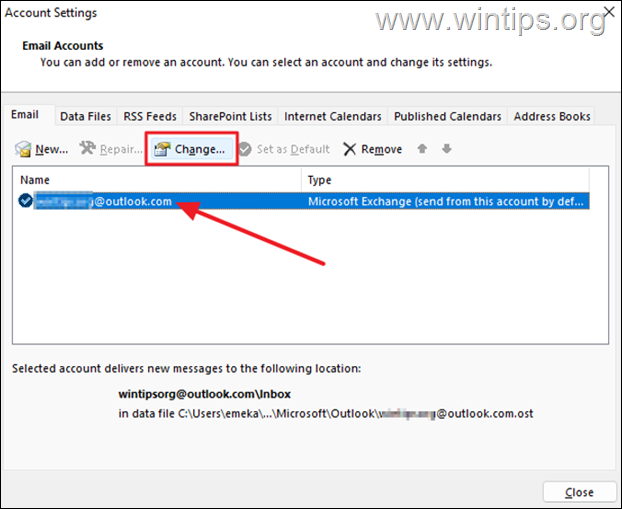
3a. У вікні "Змінити рахунок", введіть пароль і перевірка в "Урядовому кур'єрі". Запам'ятати пароль Ящик.
3b. Тепер натисніть Налаштування тестового рахунку і відповідно до отриманого результату діємо наступним чином:
a. Якщо перевірка пройшла успішно, натисніть Далі і Фініш а потім відкрийте Outlook, щоб перевірити, чи проблема не зникла.
b. Якщо тест не пройдено, продовжити спосіб-3 нижче.
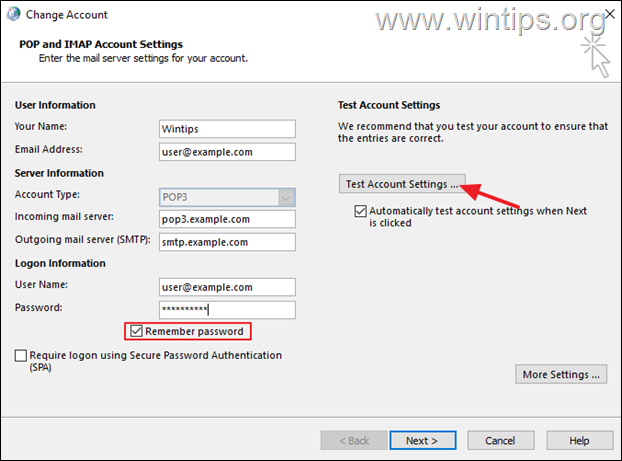
Спосіб 2: Виправте помилку "Outlook запитує пароль в диспетчері облікових даних".
Паролі, що використовуються в програмах Windows, зберігаються в диспетчері облікових даних. Але якщо пароль Outlook зберігається там неправильно, то він буде продовжувати запитувати пароль електронної пошти. У такому випадку видаліть збережений пароль Outlook в диспетчері облікових даних. *
1. Тип Менеджер по роботі з обліковими даними в рядку пошуку і виберіть Відкрито для запуску інструменту.
2a. У Диспетчері облікових даних виберіть Облікові дані Windows .
2b. Тепер в розділі "Загальні облікові дані" розгорніть облікові дані облікового запису Outlook і натисніть Приберіть.
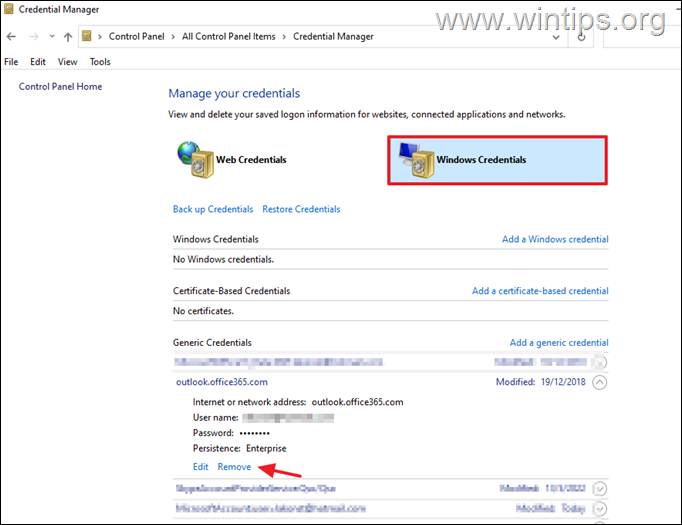
3. Тепер відкрийте Outlook і знову увійдіть в систему, використовуючи ім'я користувача та пароль вашого облікового запису електронної пошти.
Спосіб 3: Заборонити Outlook завжди запитувати облікові дані для входу в Office365 *.
Примітка: Цей метод застосовується тільки до облікових записів Exchange або Office365. Якщо ви використовуєте POP3/IMAP, перейдіть до наступного методу.
1. Відкрито Перспективи і від Файл меню, натисніть Налаштування облікового запису > Налаштування облікового запису. *
Примітка: Якщо ви не можете відкрити Outlook, перейдіть до Панель управління -> Пошта -> Облікові записи електронної пошти.
2. Оберіть свій обліковий запис та натисніть Зміна.
3. Натисніть Більше налаштувань.
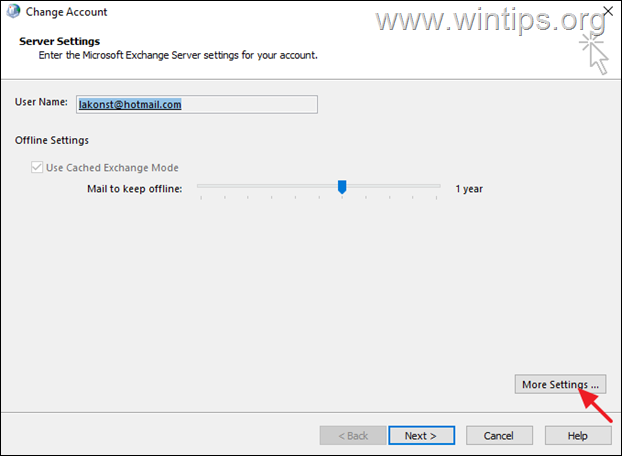
3. За адресою Безпека вкладка , зняти галочку можливість Завжди запитувати облікові дані для входу в систему якщо позначено. Після цього натисніть Подати заявку à ГАРАЗД.
Примітки:1. якщо ви користуєтеся Outlook 2013, Outlook 2010 або Outlook 2007, встановіть також Безпека входу в мережу налаштування на Анонімна автентифікація .
2. якщо опція вибрана, але ви не можете її змінити, оскільки вона зафарбована сірим кольором (як на скріншоті нижче), зверніться до адміністратора мережі та запитайте, чи існує політика безпеки, яка забороняє вам це робити.
3. Завжди запитувати облікові дані для входу в систему за замовчуванням виділена сірим кольором (і не позначена галочкою) в облікових записах Outlook.com.
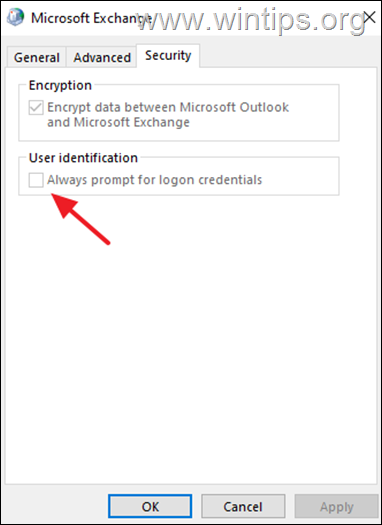
Спосіб 4. Виправити запити Outlook на введення пароля в Office365, увімкнувши сучасну аутентифікацію.
Якщо ви використовуєте обліковий запис POP3/IMAP для підключення до Exchange Online або Office365, а Outlook продовжує запитувати пароль, перейдіть і включіть підтримку сучасної автентифікації у вашій системі, дотримуючись наведених нижче інструкцій: *
Цей метод застосовується до версій Outlook для Office 365, Outlook 2019, Outlook 2016 і Outlook 2013. Якщо ви використовуєте старішу версію Outlook (наприклад, Outlook 2010, 2007 або 2003), перейдіть до оновлення Office до новішої версії, оскільки сучасна автентифікація не підтримується в Outlook для Office 2010, 2007 або 2003.
- Стаття до теми: Виправлено: Outlook 0x800CCC92 Помилка входу на поштовий сервер Office365 POP3
1. Відчинено. редактора реєстру. Для цього:
1. одночасно натисніть кнопки Перемога  + R клавіші для відкриття командного вікна запуску.
+ R клавіші для відкриття командного вікна запуску.
2. тип regedit і натисніть Увійдіть відкрити Редактор реєстру.
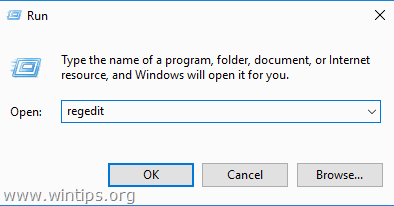
3. Перейдіть до наступного розділу реєстру:
- HKEY_CURRENT_USER\Software\Microsoft\Exchange
4a. Клацніть правою кнопкою миші на вільне місце на правій панелі та виберіть New > DWORD (32-бітне) значення)
4b. Назвіть нове значення: Завжди використовуйтеMSOAuthor для автоматичного виявлення
4c. Відкрийте новостворене значення і встановіть значення Value Data на 1. По завершенню натисніть ГАРАЗД.
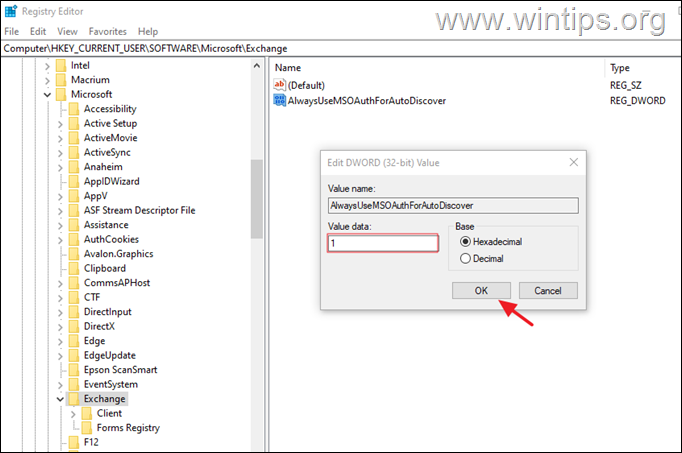
5. Тепер відповідно до версії Outlook, яку ви використовуєте, виконайте наступні дії:
- Якщо ви використовуєте Outlook 2016, Outlook 2019 або Outlook для Office 365, закрийте редактор реєстру і перезапуск Якщо ви використовуєте Outlook 2013,* продовжуйте і додайте також ключі EnableADAL & Версія у вказаному нижче розділі реєстру, а потім перезавантажте комп'ютер:
- HKCU\SOFTWARE\Microsoft\Office\15.0Common\Identity
| Ключ реєстру Тип Значення HKCU\SOFTWARE\Microsoft\Office\15.0Common\Identity EnableADALREG_DWORD 1 HKCU\SOFTWARE\Microsoft\Office\15.0\Common\Identity ВерсіяREG_DWORD 1 |
6. Відкрийте Outlook і введіть пароль для входу в систему.
Примітка: Якщо проблема не зникає, і ви використовуєте обліковий запис Office365 (поштову скриньку Exchange Online), закрийте Outlook і запустіть інструмент діагностики Outlook Password Prompt.
Спосіб 5: Припинення постійного запиту пароля в Outlook за допомогою відновлення Office.
Наступним методом усунення несправностей, які спричиняють збій Outlook або перестають відповідати, є відновлення програм MS OFFICE. для цього:
1. Одночасно натисніть кнопку Вікна  + R клавіші для відкриття вікна командного рядка.
+ R клавіші для відкриття вікна командного рядка.
2 У вікні командного рядка введіть: appwiz.cpl і натисніть Увійдіть.
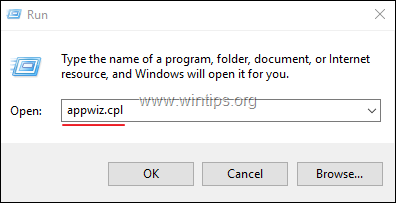
3. В Програми та можливості виберіть пункт Офіс версію, яку ви встановили, і натисніть Зміна .
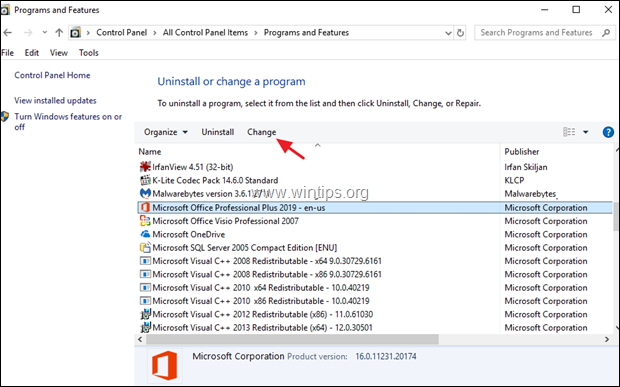
4. Залиште Швидкий ремонт виберіть потрібну опцію та натисніть Відремонтувати.
Примітка: Швидке відновлення сканує і замінює пошкоджені файли новими. Процес швидкий і не вимагає підключення до Інтернету, в той час як Онлайн-відновлення вимагає підключення до Інтернету і займає більше часу для завершення. Якщо Швидке відновлення не може вирішити проблему, спробуйте Онлайн-відновлення.
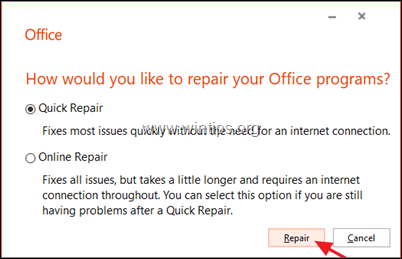
Спосіб 6: Створення нового профілю Outlook
Якщо проблема не зникає, створіть новий профіль і перевірте, чи це зупинить повторні запити Outlook на введення пароля.
1. Перейти до Панель управління відкритий Пошта (Microsoft Outlook) клацання Показати профілі.
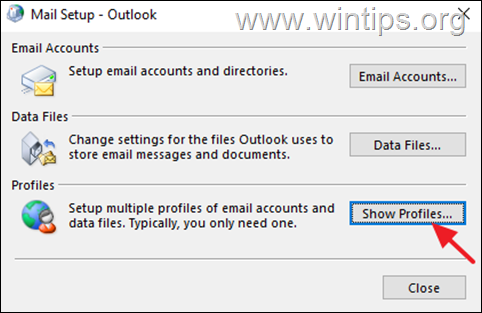
2. Натисніть Додати створити новий профіль.
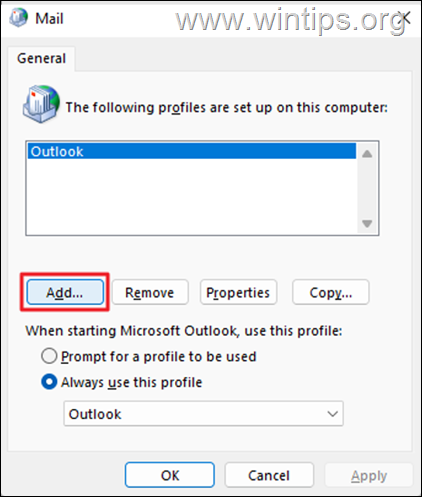
3. В рамках проекту Назва профілю введіть ім'я нового профілю, потім натисніть ГАРАЗД.
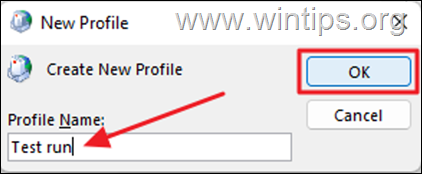
4. Тепер перейдіть до налаштування поштової скриньки і натисніть Далі щоб продовжити.
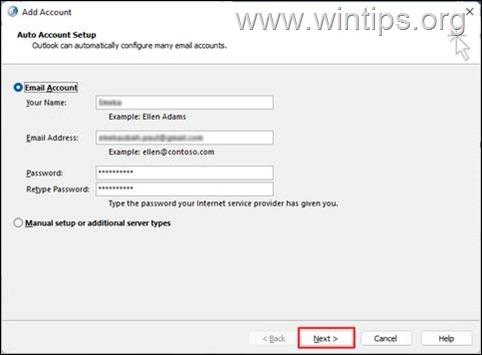
5. Дотримуйтесь інструкцій на екрані, щоб завершити налаштування облікового запису.
6. Нарешті обирайте новий профіль щоб стати дефолт і натисніть ГАРАЗД.
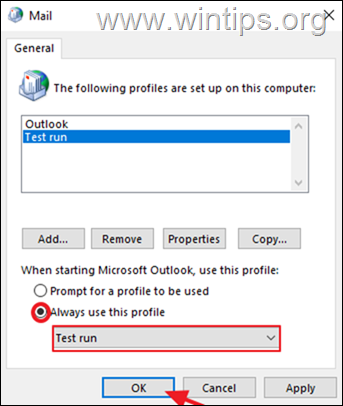
7. Відкрий Outlook.
Ось так! Який метод спрацював у вас?
Дайте мені знати, якщо цей посібник допоміг Вам, залишивши свій коментар про Ваш досвід. Будь ласка, поставте лайк і поділіться цим посібником, щоб допомогти іншим.

Енді Девіс
Блог системного адміністратора про Windows





